Google Foto: come eseguire il backup delle immagini in alta qualità

Guarda come è possibile modificare la qualità delle tue foto in Google Foto è stato salvato. Ecco come apportare la modifica per Windows e Android.
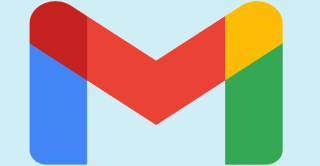
La personalizzazione della posta in arrivo di Gmail non influirà sul suo funzionamento, ma può diventare un po' noioso da guardare. Forse semplicemente non sei mai riuscito ad aggiungere uno sfondo o a regolare il modo in cui viene distribuita la posta in arrivo. Hai fatto alcune cose qua e là, come cambiare la tua password o impostare l' invio automatico da mittenti specifici . Ma ho lasciato lo sfondo per dopo.
È giunto il momento di dare un po' di colore alla tua casella di posta. Nel seguente articolo, vedrai come puoi cambiare lo sfondo, in modo da vedere un bel paesaggio ogni volta che controlli la posta. Inoltre, vedrai finalmente la tua casella di posta con un layout che ti è più comodo.
Come cambiare lo sfondo nella posta in arrivo di Gmail
Per accedere alle opzioni di sfondo che Gmail offre per personalizzare la tua casella di posta di Gmail, dovrai fare clic sulla ruota dentata in alto a destra. Scorri leggermente verso il basso e vedrai la sezione Tema .
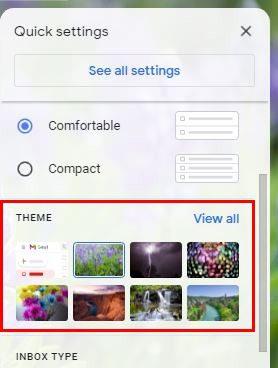
Se ne vedi uno che ti piace nella sezione Tema, puoi andare avanti e fare clic su di esso e cambierà automaticamente. Se vuoi continuare a cercare, fai clic sull'opzione Visualizza tutto.
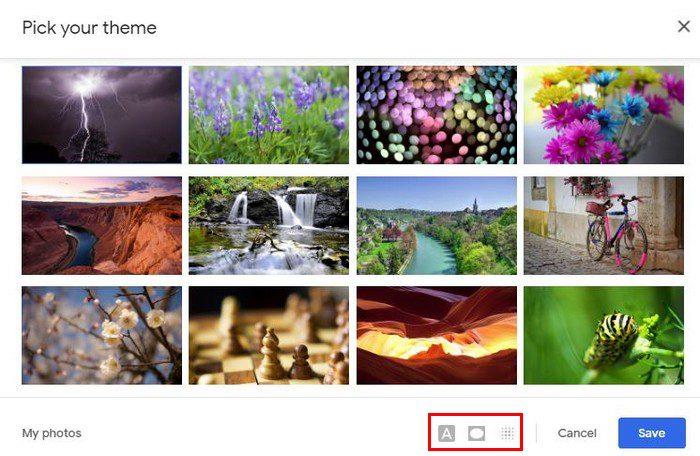
Puoi scegliere tra un'ampia varietà di opzioni come paesaggio, colori solidi, cartoni animati e altro ancora. Tuttavia, una volta scelto lo sfondo, non dimenticare le tre opzioni in basso. Il primo con la A è quello di dare al testo della tua casella di posta un tema chiaro o scuro.
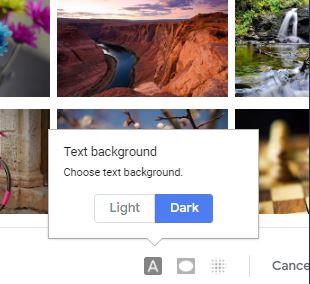
La seconda opzione elencata è rendere più scuri gli angoli dello sfondo. Puoi usare il cursore per decidere quanto scuri vuoi renderli. La terza opzione, che sembra un quadrato, ti consente di regolare la sfocatura dello sfondo. Puoi regolare la sfocatura con il dispositivo di scorrimento per personalizzare la posta in arrivo di Gmail a tuo piacimento.
Dopo aver apportato tutte le modifiche desiderate, non dimenticare di fare clic sul pulsante blu Salva. Vedrai anche un'opzione Le mie foto in basso a sinistra.
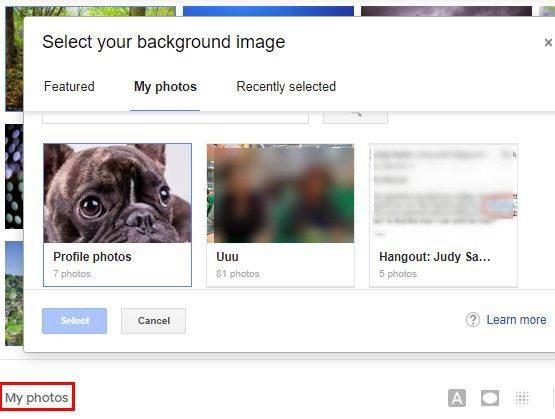
Puoi utilizzare questa opzione per accedere a Google Foto e aggiungere un'immagine come sfondo. Quindi, se vuoi vedere il tuo nuovo cucciolo mentre rispondi alle e-mail, questa opzione è per te.
Come modificare il layout della Posta in arrivo di Gmail
Gmail ha un determinato layout per impostazione predefinita. Ma ciò non significa che sei bloccato a guardare il layout per il resto dei tuoi giorni. Hai diverse opzioni tra cui scegliere e vedere quale ti piace di più. Per vedere quali sono le tue opzioni, fai clic sulla ruota dentata e, proprio sopra i temi, vedrai le opzioni di densità.
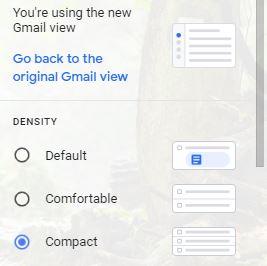
Come puoi vedere nell'immagine sopra, ogni opzione cambia lo spazio nella tua casella di posta. Puoi vedere come appare ciascuno senza fare la scelta finale. Basta fare clic su di esso e vedere come cambia la posta in arrivo. Scorri un po' di più e vedrai la sezione Tipo di posta in arrivo.
A seconda di quale scegli, vedrai davvero la differenza. Puoi scegliere tra opzioni come:
Fino in fondo, vedi anche dove puoi posizionare il riquadro di lettura. Puoi scegliere tra Nessuna divisione, Posta in arrivo a destra e Posta in arrivo sotto.
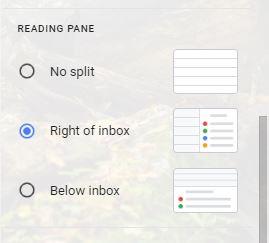
Come le altre opzioni, puoi testare l'opzione facendo clic su di essa. Se ti piace, fai semplicemente clic su Salva. Se non ti piace, puoi semplicemente sceglierne un altro.
Conclusione
Perché rimanere bloccato con una casella di posta noiosa? Dagli un po' di stile apportando alcune modifiche qua e là. Se dovessi cambiare idea, puoi sempre tornare alle Impostazioni e scegliere qualcos'altro. Come cambierai la tua casella di posta? Condividi i tuoi pensieri nei commenti qui sotto e non dimenticare di condividere l'articolo con gli altri sui social media.
Guarda come è possibile modificare la qualità delle tue foto in Google Foto è stato salvato. Ecco come apportare la modifica per Windows e Android.
Scopri se ti stai perdendo utili funzioni che Firefox ha da offrire. Non sono necessari componenti aggiuntivi per ottenere il massimo dal browser.
Se non puoi seguire qualcuno su Facebook, significa che ha disattivato l'opzione Segui sul suo account.
Scopri come creare e condividere un album di Google Foto collaborativo e come eliminare qualsiasi album che hai creato.
Scopri tutte le opzioni quando si tratta di cercare i tuoi file. Ecco alcuni suggerimenti utili da provare per Google Drive.
Scopri com'è facile trasformare i tuoi dati LinkedIn in un eccellente curriculum per le domande di lavoro. Scopri come scaricare anche i curriculum di altri utenti.
Risparmia spazio di archiviazione e utilizza Google Calendar anche per attività e promemoria. Ecco come utilizzare l'app per questo.
Se YouTube TV dice che sei al di fuori della tua zona di residenza, abilita le autorizzazioni di accesso alla posizione, quindi verifica la tua posizione sul tuo dispositivo mobile.
Scopri come puoi stare al sicuro su Twitter e mantenere private le tue informazioni dalle app di terze parti. Scopri come fare in modo che Twitter smetta di seguirti.
Scopri come aggiungere una filigrana a tutte le tue immagini utilizzando siti online gratuiti con l'opzione di passare a pro.
Mantieni il tuo account Facebook al sicuro cambiando la password con una sicura. Ecco i passaggi da seguire.
Gli amici intimi sono persone con cui vuoi condividere tutto. D'altra parte, i conoscenti sono persone con cui potresti voler condividere meno.
Per creare eventi ricorrenti su Facebook, vai alla tua Pagina e clicca su Eventi. Quindi, aggiungi un nuovo evento e fai clic sul pulsante Evento ricorrente.
Se non sei sicuro di quali impressioni, copertura e coinvolgimento siano su Facebook, continua a leggere per scoprirlo. Vedi questa semplice spiegazione.
Scopri i dettagli su come Google sa se un'attività è occupata. Ecco i dettagli di cui potresti non essere a conoscenza.
Vuoi aiutare a mantenere il tuo conto al sicuro modificando la password del tuo conto PayPal. Ecco i passaggi da seguire.
Scopri quale sicurezza seguire per evitare di essere vittima di una truffa online. Scopri i suggerimenti facili da seguire per tutti gli utenti.
Gli stalker spesso mettono mi piace e commentano i post che hai pubblicato mesi fa. Tendono anche a unirsi agli stessi gruppi di cui sei membro.
Per segnalare un truffatore di Facebook, fai clic su Altre opzioni e seleziona Trova supporto o segnala profilo. Quindi compila il modulo di segnalazione.
Per chiudere l'account Facebook di qualcuno dopo la sua morte, contatta Meta e fornisci loro il certificato di morte.
Cerchi un nuovo laptop da gioco portatile? Dai un
Scopri i limiti delle videochiamate su WhatsApp, Skype, Facebook Messenger, Zoom e altre app. Scegli l
Se il tuo Chromebook non riconosce i tuoi dispositivi USB, segui questi passaggi per risolvere il problema. Controlla il formato, l
Scopri come cambiare la lingua su Spotify per Android e desktop in modo semplice e veloce.
Gestisci i post suggeriti su Facebook per una migliore esperienza. Scopri come nascondere o posticipare i post "Consigliati per te".
Scopri come rendere trasparente lo sfondo in Paint e Paint 3D con i nostri metodi semplici e pratici. Ottimizza le tue immagini con facilità.
Se hai molti duplicati in Google Foto, scopri i modi più efficaci per eliminarli e ottimizzare il tuo spazio.
Continua a leggere per sapere come svegliare qualcuno al telefono su Android e iOS, indipendentemente dalla modalità in cui è attivo il dispositivo.
Scopri come risolvere il problema dello schermo nero di Amazon Fire TV Stick seguendo i passaggi di risoluzione dei problemi nella guida.
Scopri cosa fare se il tuo Galaxy S22 non si accende. Trova soluzioni efficaci e consigli utili per risolvere il problema.



























